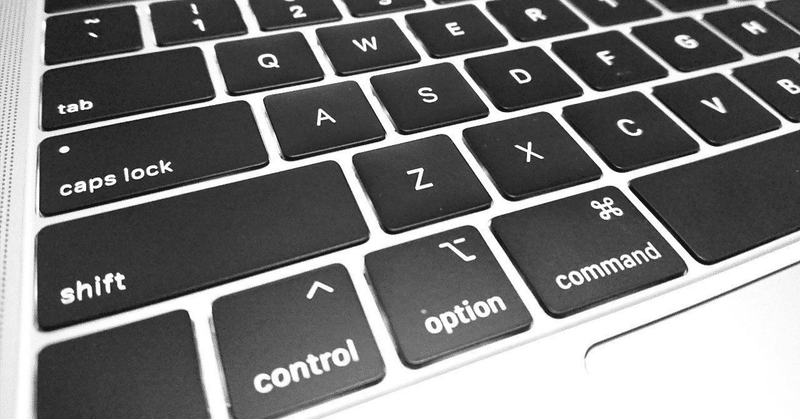
2. 翻訳するには
Polyglotの「翻訳するには」(2023-02-02更新版)の私家版和訳を掲載します。
「翻訳者ハンドブック|WordPress翻訳」の続きのコンテンツです。
以下、本文です。
2. 翻訳するには
https://make.wordpress.org/polyglots/handbook/translating/how-to-translate/
クイックスタート
始める準備はできましたか? WordPress翻訳を始めるための手順をまとめました:
あなたの_ロケール_のスタイルガイド、用語集やTeamsページから検索できる、Rosettaサイト上の関連ドキュメントを見直してください。
translate.wordpress.orgから、WordPress.orgにログインします。
あなたのロケールを見つけ、Contribute Translationをクリックします。
翻訳したいプロジェクトを開き、翻訳の提案を始めます。
翻訳が終わったら、適切なチャンネル(例えば、あなたのロケールチームのローカルSlackやMake/Polyglotsブログ)にレビュー依頼を投稿してください。
以上です! Polyglotsコミュニティにようこそ。WordPressをあなたの言語で使えるようにするお手伝いをさせていただきます。
この情報は役に立ちましたか? 簡単に参照できるクイックスタートガイドをダウンロードしてください!
始める前に
WordPressのような大規模なプロジェクトの翻訳の調整は複雑です。あなたができるだけ早く効率的に翻訳を開始できるよう、ボランティアやコミュニティリーダーは、ドキュメントの作成に多くの時間とエネルギーを費やしてきました。これにより、WordPressユーザーのために最高の翻訳品質を維持すると同時に、あなたのような新しい翻訳者の貢献を奨励しています!
あなたの翻訳が最初に承認される可能性を高めるために、次のことをお勧めします:
翻訳方法やコミュニケート先に関するドキュメントがないか、ロケールのwebサイトをチェックしてください。翻訳者向けの特定のガイドラインを用意して、このステップを踏むことで、あなたの最初のコントリビュートに備えているロケールチームもあります。
あなたのロケール担当チームの他のメンバーと積極的にコミュニケーションをとりましょう。そうすることで、翻訳作業がより効率的になり、トータル品質も向上します。
ロケール全体の一貫性を保つのに、あなたの翻訳が役立つことを確認するために、あなたのロケールのスタイルガイドや用語集を見直しましょう。
翻訳する際には、翻訳者への一般的な期待を念頭に置きましょう。
Polyglotsコミュニティに初めて参加される方は、自己紹介してください–あなたのローカルSlackで、或いは WordPress.org Slack上のグローバルpolyglotsチャンネルで–。他の翻訳者とつながり、最初のフィードバックや次に何をすべきかのアドバイスを得るには良い方法です。
最初の翻訳を寄稿する
https://video.wordpress.com/embed/RT0OSzwV
WordPress.orgにログイン或いは新規アカウントを作成します。
translate.wordpress.orgにアクセスします。
あなたのロケールを見つけ、Contribute Translationをクリックします。
プロジェクトの種類(WordPressコア、テーマ、プラグイン、パターン、Meta、モバイルアプリ)を選択します。
リストされた項目の1つのTranslate Projectボタンをクリックします。
https://make.wordpress.org/polyglots/files/2023/01/Projects_translated_to_Afrikaans___GlotPress_%E2%80%94_WordPress_org.pngSet / Sub Project列の項目の1つを選択します(Untranslated列の下の数字をクリックすると、未翻訳の文字列が直接表示されます)。
文字列のリストが表示されます。翻訳を寄稿するには、翻訳する文字列のDetailsリンクをクリックします。行をダブルクリックして、翻訳エディターを開くこともできます。
https://make.wordpress.org/polyglots/files/2023/01/select-string-for-translation.png翻訳を入力し、その後、Suggestをクリックします。
https://make.wordpress.org/polyglots/files/2023/01/wordpress-translation-suggestion-screen.png
素晴らしい! WordPressに初めて寄稿🎉 次は何をしよう?
翻訳を提出した。さて、どうする?
新しい文字列が送信された場合、または古い文字列が更新された場合、翻訳が利用可能になる前に、そのロケールの総合翻訳エディター(GTE)、或いは、翻訳プロジェクトとロケールの組み合わせ(例えば、es_MXのContact Form 7)のプロジェクト翻訳エディター(PTE)によるレビューと承認が必要です。
変更が加えられた際に自動的に通知されない為、レビュワー(翻訳エディター)にコンタクトを取り、レビューを依頼する必要があります。
翻訳レビューを依頼するには:
ハンドブックや参加ページがあるか、あなたのロケールチームのRosettaサイト(br.wordpress.org等)をチェックしましょう。そこには、チームがどの様に翻訳を行なうかについて説明があります。
説明が見つからない場合は、あなたのローカルSlackインスタンスをチェックしましょう。多くの翻訳チームはローカルSlackに#polyglotsや#translationチャンネルを持ち、レビューを依頼することができます。
情報が見つからない場合、グローバルPolyglotsチームブログにリクエストしましょう。#es_MXや#jaの様に、あなたのロケールに関連するタグを必ず付けることで、あなたのロケールの翻訳エディターにeメール通知が送信されます。
https://make.wordpress.org/polyglots/files/2023/01/image-6.png
PTEリクエストの作成(テンプレート)
単に翻訳レビューを依頼するよりも、特定のテーマやプラグインのプロジェクト翻訳エディター(PTE)になることを望むことでしょう。これにより、WaitingやFuzzy翻訳提案をレビュー(承認/却下)する ことができる様になります。
あなたの言語での、PTEステータスのリクエストの詳細な説明に関する、あなたのロケールチームのRosettaサイトやドキュメントをチェックしましょう。詳細な説明が見つからない場合、下記の手順に従って、グローバルPolyglotsチームブログ上でリクエストすることもできます:
翻訳を送信した後、https://make.wordpress.org/polyglots/にアクセスします。
下記テキストをコピーし、必要に応じて修正しましょう。1投稿で、複数プロジェクトをリクエストできます。
リクエストについて、フォローアップ質問があれば、#polyglotsでの質問を歓迎します。
(Post Title) PTE Request for [PLUGIN_NAME]
I’ve suggested translations for this [plugin/theme] and would like to have them reviewed. I’d also like to become a PTE. I also confirm that I've read the style guide and/or glossary for the [locale name] locale.
Name: [Plugin or Theme name(s)]
URL: [Plugin or Theme URL(s)]
o #de_CH(投稿タイトル)[プラグイン名]のPTEリクエスト
この[プラグイン/テーマ]の翻訳を提案したので、レビューしてもらいたい。また、PTEになることを希望する。また、[ロケール名]ロケールのスタイルガイド及び/または用語集を確認した。
名称:[プラグインまたはテーマの名称]
URL:[プラグインまたはテーマのURL]
o #de_CHhttps://make.wordpress.org/polyglots/files/2023/01/image-7.png
上の例では、German(Switzerland)のWordPressロケールコード#de_CHが見えます。あなたのロケールコードは、翻訳チームページ上のWPロケール欄で確認できます。あなたの投稿に正しいコードが追加されたら、ロケールチームは自動的に通知されるでしょう。
もし誰も私のリクエストに応えてくれなかったら?
翻訳レビューやPTEステータスをリクエストしても、誰も応えてくれない可能性もあります。ご心配なく! 翻訳をレビューし、許可を与えるGTE/ロケール・マネージャーはボランティアです。あなたのリクエストに応えるには時間がかかるかもしれません。
ロケールチームが非アクティブになることがあります。その様なケースであると疑われる場合、非アクティブ翻訳ハンドブックのページ中の手順に従ってください:
上記の方法でロケールチームにコンタクトを試みましょう。
1週経っても返事がない場合、グローバルMake/Polyglotsチームブログ上で、翻訳エディターに@メンションして、直接、彼らに通知が届く様に、投稿しましょう。
さらに1週経っても返信がない場合、あなたの投稿にコメントし、Polyglotsグローバル・チーム・リードおよびメンターのページ上で、リストアップされてる誰かに@メンションして、Polyglotsグローバル・メンター或いはチームRepsの1人に助けを求めましょう。
この時点で、Polyglotsチームリードの1人が、ロケールチームに連絡を取ろうと試みます。それでもレスポンスがない場合、その後、審査が行われ、ロケール或いはプロジェクトに翻訳エディターとして追加される可能性があります。
フィードバックを受ける
translate.wordpress.orgには、あなたが提案した翻訳に関するフィードバックを受け取ることのできる、ビルトイン・フィードバック・ツールが含まれています。受け取ったフィードバックのeメールアップデートを受信するには、翻訳設定にアクセスし、ディスカッションの通知を受け取りたいにオプトインしましょう:
https://make.wordpress.org/polyglots/files/2023/01/image-8-1024x940.png
ロケールチームによって設定された一定のガイドラインを満たしていない場合、翻訳エディターは、あなたの翻訳に対してフィードバックを提供することができます。これには以下が含まれます:
スタイルガイドや用語集に従ってない
タイプミス
文法の間違い
翻訳エディターがこれらの問題に気づいた場合、その文字列を拒否するか、フィードバックを送信して文字列のステータスを“Changed Requested”に変更できます。ハンバーガーメニューからアクセスできる、その文字列のディスカッションスレッド内で、質問や懸念に対して返信できます。
https://make.wordpress.org/polyglots/files/2023/01/image-9-1024x284.png
提案した翻訳に変更がある場合、同じ手順で新しい翻訳を送信し、翻訳エディターに再レビューを依頼することができます。
translate.wordpress.orgでの議論は全て公開されていることに注意しましょう。
いつ自分の翻訳を見ることができますか?
翻訳が承認されると、プロジェクトの言語パックが生成され次第、翻訳が利用可能になります。プロジェクトの種類によって、言語パックが生成される閾値が異なります。いかに一般的な情報を示します。
translate.wordpress.orgで文字列が承認されると、あなたのWordPress.orgプロフィールに、Translation Contributorバッジが表示されます。
プラグイン、テーマ、メタ・プロジェクト
プラグインとテーマの最初の言語パックは、安定(最新リリース)サブプロジェクトの90%の文字列が承認された時に生成されます。
https://make.wordpress.org/polyglots/files/2020/04/language-pack-not-created.png
対応する言語パックが以前から存在する場合、喩えプラグインやテーマの翻訳された文字列の数が、最初の言語パックが作成された時から閾値を下回っていたとしても、90%の閾値は適用されず、文字列が変更されると、更新された言語パックが作成されます。
プラグインのreadme翻訳は、特定の閾値はなく、それらが承認された後に、文字列ごとに更新されます。“メタ”プロジェクトの翻訳は、様々な間隔で実施されます。
WordPress Core
各バージョンのWordPressコア翻訳プロジェクト用の新しい言語パックを生成するには、フロントエンド・プロジェクトの翻訳が90%、管理プロジェクトの翻訳が75%になってる必要があります。コア言語パック生成に関する詳細情報は、WordPressパッケージのリリースをお読みください。
パッケージ作成のタイミングに関する詳細情報は、このFAQの回答をご覧ください。
モバイルアプリ
アプリの新バージョンは2週間ごとにリリースされ、スケジュールはGitHubに投稿されます(iOS/Android)。リリーススケジュール/プロセスの詳細情報については、この投稿を参照してください。
リソース
Last updated: February 2, 2023
この記事が気に入ったらサポートをしてみませんか?
